Cómo poner iPhone 8/8 Plus/X en modo recuperación
por José Manuel Actualizado el 2021-09-30 / Actualizado para iPhone 8
No es lo habitual, pero cualquier iPhone puede presentar problemas durante algún proceso complejo como una actualización o la aplicación del Jailbreak.
En estos casos el dispositivo suele dejar de funcionar y para solucionar este problema hay que entrar en el modo recuperación para después restablecer el dispositivo desde iTunes.
¿Tienes un iPhone X u 8 que se ha convertido en un ladrillo? Aquí tienes dos formas sencillas de ponerlo en modo recovery o restauración de iOS.
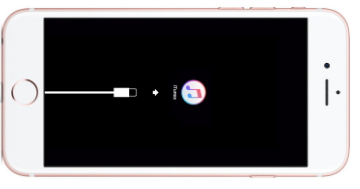
1. Poner un iPhone 8 u X en modo recuperación con los botones
Para colocar el iPhone X, 8 o 8 Plus en modo recovery desde el propio dispositivo es necesario pulsar los botones de encendido/apagado y bajar volumen (home en caso de iPhone 6s o anterior) de una manera determinada.
En concreto debes hacer lo siguiente:
1. - Apaga el iPhone y conéctalo a un ordenador a través del cable USB.

2. -Mantén pulsados los botones de encendido/apagado y de bajar volumen hasta que aparezca el mensaje de support.apple.com/iphone/restore en la pantalla.
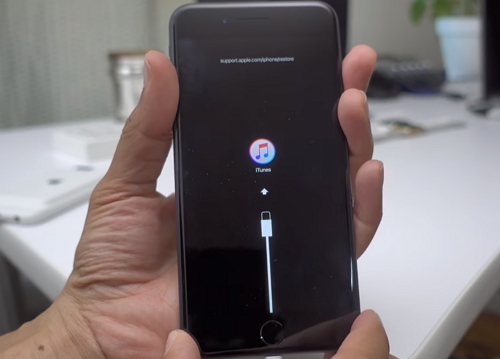
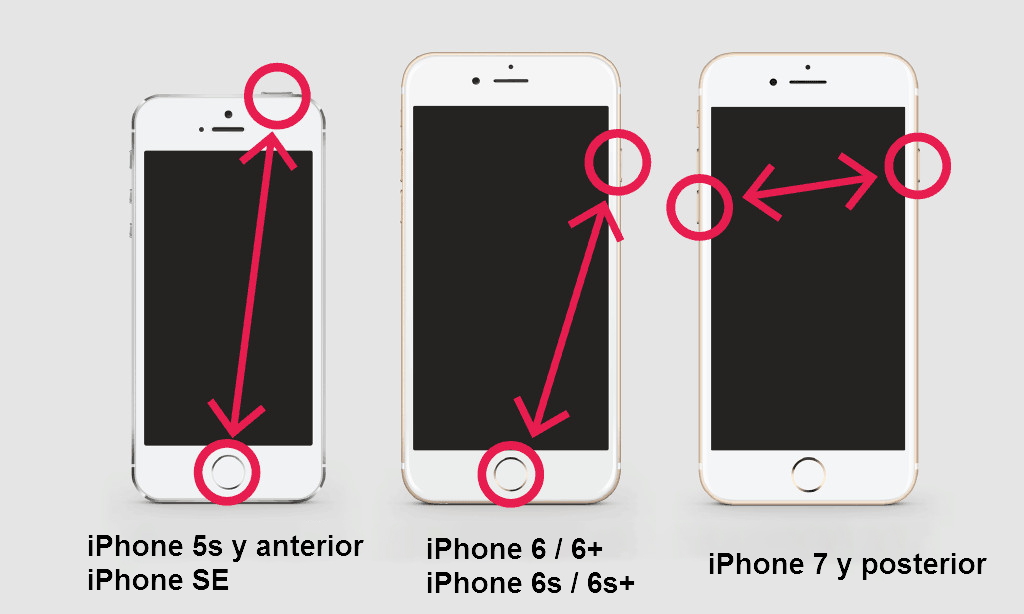
En la mayoría de los casos este método para entrar en el modo recuperación es más que suficiente, pero en otros es posible que el dispositivo no entre en este modo y sea necesario recurrir a algún software especializado para ello. En el siguiente método explicamos el funcionamiento de uno.
2. Poner en modo recovery iPhone X, 8 u 8 Plus sin botones
Si el proceso anterior no ha funcionado como debería podemos recurrir a este otro método. Con él simplemente tendremos que conectar el dispositivo al ordenador y hacer un click con el ratón para entrar en el modo recuperación.
Los pasos exactos son los siguientes:
- Paso 1: Descarga e instala en tu ordenador Tenorshare ReiBoot.
-
- Paso 2: Conecta el iPhone al ordenador con el cable USB.
- Paso 3: Ejecuta Tenorshare ReiBoot y haz click sobre la opción Entrar en modo de recuperación .

Esto es todo, en cuestión de segundos el dispositivo se apagará y accederá automáticamente al modo de recuperación. El siguiente paso sería abrir iTunes y seguir las instrucciones en pantalla para restaurar iPhone de fábrica.
Esperamos que nunca necesites tener que utilizar estos métodos, ya que ellos significará que todo va bien con tu dispositivo, pero si por cualquier motivo tienes que hacerlo ahora ya sabes que es sencillo y no conlleva ningún tipo de peligro.
- Repara 150+ problemas y errores iOS 17 en iPhone, iPad y iPod.
- Funciona bastante bien en dispositivo se queda en logo manzana, pantalla negra, se queda en modo recuperación, se reinicia solo, falló al jailbreak iOS 17, etc.
- Restaura tu dispositivo de fábrica sin iTunes.
- Soporta todos los modelos de iPhone, iPad o iPod y el último iOS 17 y versiones anteriores.




